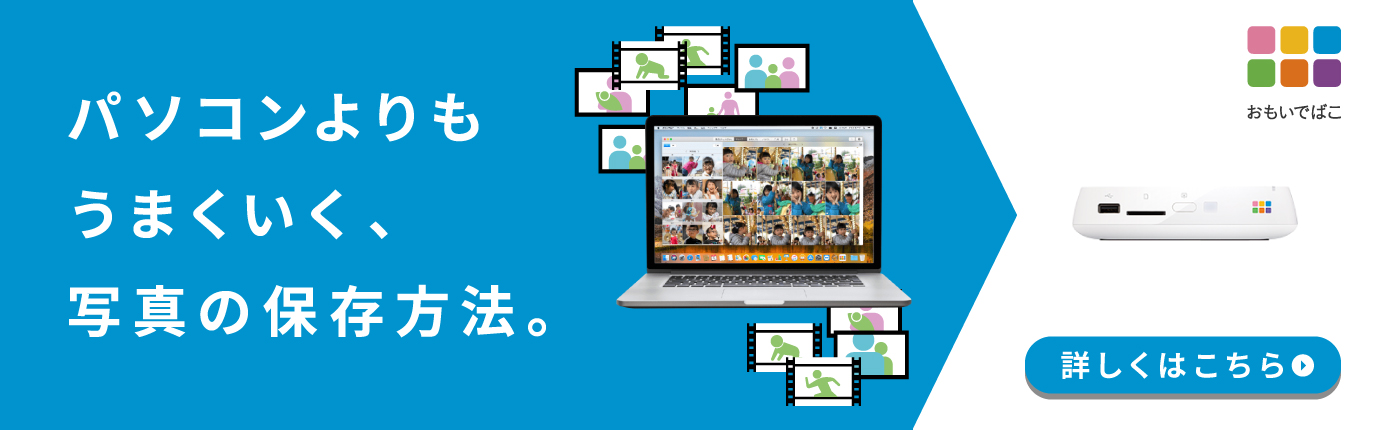デジカメで撮影した写真の整理が大変だと感じてはいませんか?
「おもいでばこ」開発担当の稲本です。私の父はカメラのフィルム時代のときからカメラ愛好家でして、写真の撮り方にこだわりをもっていました。いつも撮影するときは物置から三脚をとりだし、カメラを設置、写真を撮るという段取りです。ちなみに毎回、家族で写真を撮るたびに5分ほど待たされるので家族からは不評です。
写真撮影の主流がアナログからデジタルとなり、デジカメが広く普及すると、撮影の仕方が変わっていきました。一枚の撮影にそれほど時間をかけず、パシャパシャと何度も撮影するというスタイルが一般的になりました。このスタイルでは、写真を撮るときにどれを残す、残さないはいちいち考えたりしません。きっと「今」という瞬間は後戻りできない、だから確実に残したいという心理が働き、たくさん撮影してあとから整理するというスタイルに行きついたのだと思います。
デジカメで写真を大量に撮影すると、後でデータ整理が大変に
一方で、こんな困りごとを感じたことはないでしょうか。
「写真の整理がとにかく大変。」
写真をたくさん撮影するようになったことで、どの写真を残し、どの写真を削除すべきかチェックすることが以前よりも大変になりました。写真の整理が面倒だから、デジカメを持っていても写真を撮らなくなった・・・そんな声も聞いたことがあります。
つまり、「写真データを素早く保存したり、削除すること」は写真を楽しむ上で無視できない要因の一つなのです。
デジカメには、撮影した写真の中から選んで削除する機能が備わっているから大丈夫!と思っているかもしれません。しかしながら、消してはいけない写真を消してしまう事故が起きてしまうことがあります。私はこれで大切な写真を何枚も自ら葬ってしまいました・・・どういうことか、具体的に見ていきましょう。
デジカメの機能で写真を削除するときに失敗したこと
デジカメをプレイヤーモードに切り替え、写真をみてみたいと思います。カメラに備えつきのモニターでみると、一見、写真がキレイに撮れているようにみえますよね。

しかしながら、カメラの操作で写真を拡大するとご覧のとおり、ひどい手ブレであることがわかります。
2つ目の例を紹介しましょう。写真はピンぼけで撮影してしまうこともあり、判別が難しい場合があります。次の例をご覧ください。
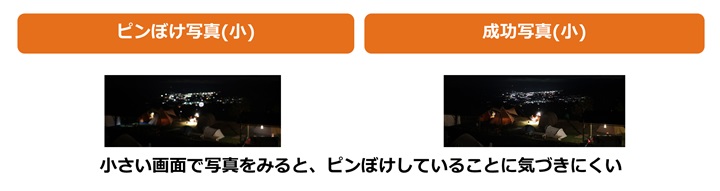
それでは、拡大してみてみましょう。すると、ピンぼけかどうかが判別できるようになりました。
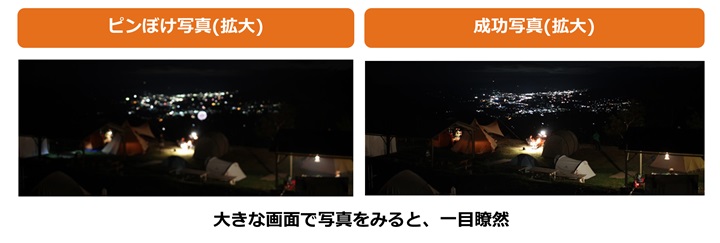
このように、写真が満足した出来かどうかは、小さなモニターで確認するのは難しいということです。とはいえ、写真を一枚一枚拡大してチェックしていくわけにもいかないですよね。もし、これを知らないまま写真整理を続けていくとどうなるでしょうか。
私の場合、ブレていない写真を削除し、ブレたりピンぼけ写真を残してしまい、結果として大切な思い出の写真が残念な形で残ってしまった・・・という苦い経験をしました。加えて、削除した写真の復元機能がないモデルのカメラでしたので、手違いがそのまま致命打になってしまいました。
デジカメ写真の整理は大きな画面に映して行うと安心
わかりやすい例として手ブレ写真を扱いましたが、これに限った話ではありません。写真の明るさや色合いなど、デジカメのような小さい画面で見たときの印象と、モニターで拡大して見たときの印象は大きくかわることが多々あります。こういった判断ミスを予め防ぐために、写真のチェックは大きな画面で行うことをおすすめします。
パソコンをお持ちの方であればモニターに写真を写しだすことができるので、細部まで仕上がりをチェックできますね。
モニターの解像度はフルHD(1920×1080)以上が望ましいでしょう。
もし、手違いで削除してしまった・・・という事故の備えとして、パソコンのごみ箱機能は役に立ちます。
また、フォルダー名に日付やイベント名をつけたりと工夫すれば、あとから見返したときに写真がみつかりやすくなります。
デジカメ写真整理の定番はパソコン、でも万能ではない
しかし、実際にパソコンで写真整理をやってみるとわかりますが、写真の枚数が多くなると途端に管理が難しいと感じるようになります。
デジカメをもって外にお出かけすると、その日のうちに数百枚の写真を撮るなんてことは日常茶飯事です。残したい写真を選び、保存フォルダー名に日付を入れたり、ファイル名に記念日のタイトルをつけたり整理の工夫をしますが、ちょっとでも面倒くさがるととたんに管理できなくなるんですよね。
また、デジカメの写真や動画をパソコンに保存し続けると内蔵ハードディスク容量がどんどん圧迫していくことになり、いずれほかの保管場所を検討しなければならなくなります。
そこで、外付けハードディスクに保存しよう! と思い立ち、やってみたことがありますが、結果的にうまく管理できませんでした。要因は以下だと考えています。
- 家族写真と個人の趣味のファイルを同じハードディスクに同居させてしまっていた。
- パソコンと外付けハードディスクは常時接続しているわけではなかったので、そもそも写真を見返す機会を失った。見返す機会がなくなると、都度写真の選りすぐりをしなければ、という意識が薄れる。
- 外付けハードディスクを複数所有していた。たまに見返したいときに、どこに何の写真があるのかわからなくなってしまった。
つまり、パソコンで家族写真の管理をやりくりするには、自分なりのデータ管理ルールを設け、それを守り、メンテナンスしていかなければならないということです。これってちょっと難しいですよね。
テレビを活用してデジカメの写真を仕分けする時短アルバム整理術
そこで、デジカメ写真をサクサク仕分けすることができる「おもいでばこ」を使ったおすすめの活用法をご紹介します。「おもいでばこ」とは、写真と動画を整理するために特化したフォトアルバムと考えて頂ければイメージしやすいかと思います。
撮影した写真や動画の仕分け作業はできるだけ大きい画面で作業することが望ましいことはお伝えしました。ご家庭の環境の中で、一番大きい画面に映し出せる機器は何かというと、パソコンのモニターよりもリビングのテレビではないでしょうか。「おもいでばこ」はデジカメの写真をテレビに映し出すことができるため、チェックが捗ります。
また、「おもいでばこ」には専用リモコンが付属しており、写真の仕分けを素早く確実に行うための工夫が施されています。それはどういうことか、これから説明します。
デジカメで撮影した写真を「おもいでばこ」にとりこむ
「おもいでばこ」を使って、デジカメで撮影した写真を取捨選択する一連の流れをみていきましょう。まず、デジカメと「おもいでばこ」をUSBケーブルでつなぎます。

接続すると、「おもいでばこ」の前面にあるボタンが白く光ります。このボタンを押すと、デジカメ内の写真がすべてとりこまれます。
ちなみにUSBケーブルを使わずに、SDカードを「おもいでばこ」に接続してとりこむこともできます。
デジカメの写真を大画面のテレビで吟味し、不要なデータを削除する
「おもいでばこ」にデジカメの写真がとりこまれると、写真に含まれる撮影日の情報を使ってカレンダーが作られます。これだけでもアルバム整理ができたことになりますね。
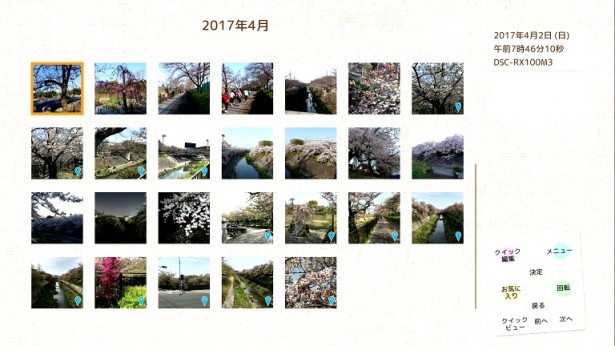
次に、写真を厳選して残すために、不要な写真をえらんで削除する操作を行いたいと思います。まず、写真を選びます。

大きな画面いっぱいに写真を映し出すことができました。見てのとおり細部までチェックできるので、写真をよく確認せずに消してしまった、という事故とは無縁になります。
リモコンの十字キーを使って選択する写真を切り替えていき、どの写真を残すか吟味しましょう。「おもいでばこ」付属のリモコンには「クイック編集」というボタンが割り当てており、よく使われる機能に素早くアクセスすることがてきます。このボタンを押してみましょう。
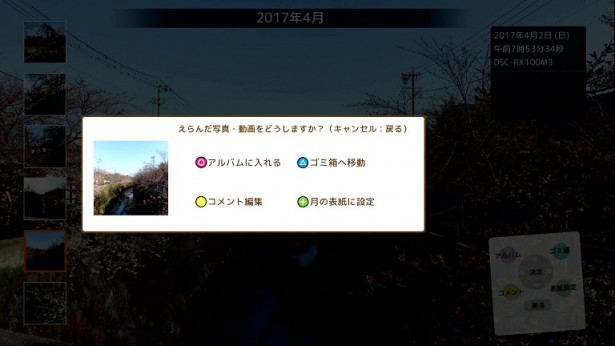
すると、クイック編集メニューが表示されました。次に、「ゴミ箱へ移動」ボタンを押します。
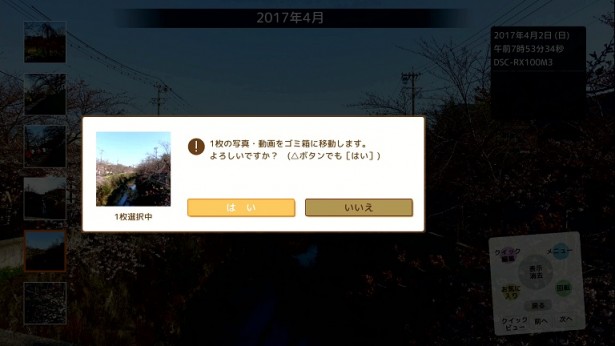
確認ダイアログが表示されました。「はい」を選択すると、写真の削除が完了てす。慣れてくると、○ボタン→△ボタン→△ボタンとテンポよく押せます。ちなみに私は、この操作を一度行うと、自然に指が動きを覚えてしまうくらい快適に感じました。
ちなみに、写真削除は一枚一枚だけでなく、一度に複数選択して行うことも可能です。
もし操作を間違って写真を削除してしまっても安心、ゴミ箱機能

削除した写真はすぐに消去されず、ゴミ箱に移されます。もしあとから手違いに気付いたときに安心ですね。ちなみにユーザー様の声であったことなのですが、子どもがリモコンの操作で遊んでいると写真の削除操作をしてしまったそうです。そんなとき、ゴミ箱機能があったことで大切な写真が救出できたというエピソードがありました。
厳選した写真をアルバムにいれる
写真を厳選したら、アルバム作成に移りましょう。今回は「花見」のアルバムを作ってみたいと思います。メニューボタンを押して、「アルバムにいれる」を選択します。
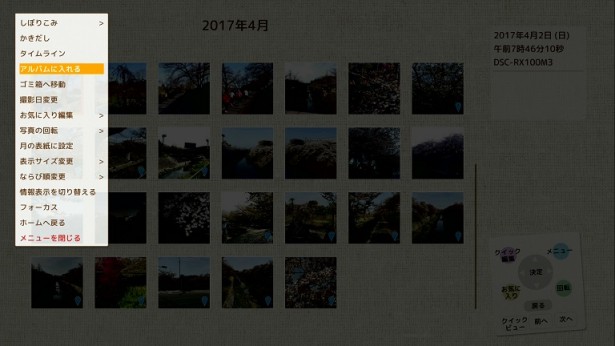
アルバムに入れる写真を選択します。「おもいでばこ」付属のリモコンには範囲選択するためのボタンが割り当てられていますので、一つ一つ選択する必要はありません。
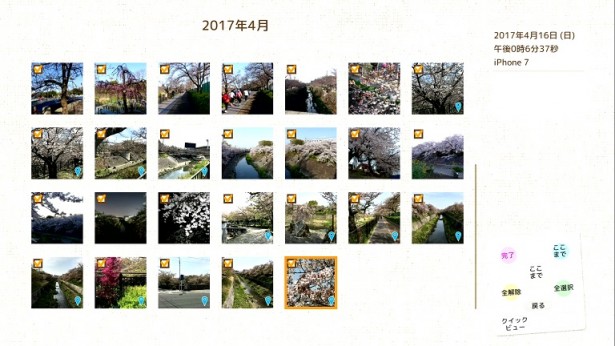
写真を選択したら、「完了」ボタンを押します。すると、アルバムを選択するダイアログが表示されますので、「新しいアルバムを作る」を選択します。
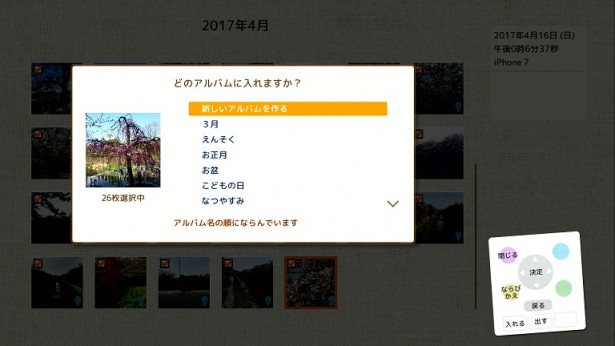
アルバム名を入力し、「はい」を選択します。これでアルバム作成は完了てす。
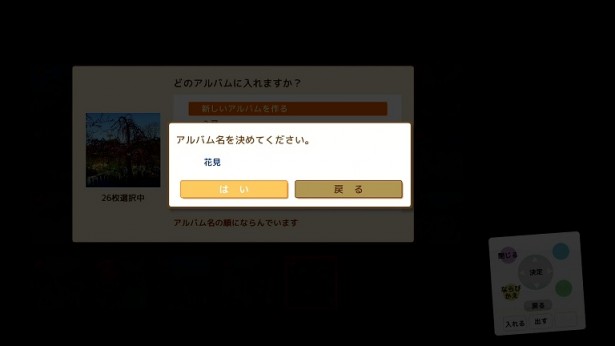
作成したアルバムをみてみましょう。ホーム画面に戻り、アルバム画面へアクセスすると、アルバムが追加されたことが確認できます。
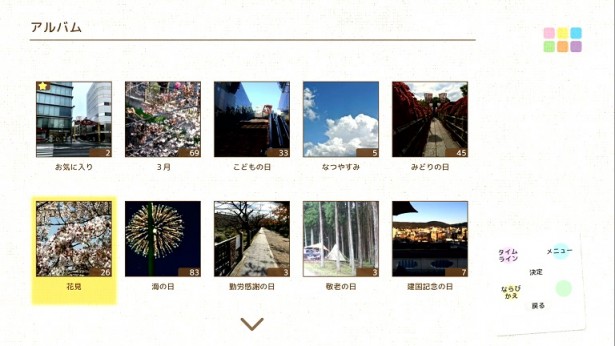
iPadやAndroidタブレットの大きな画面を活かしてデジカメの写真を整理する
「おもいでばこ」は、iOS/Android向けの専用アプリを無料で配信しています。このアプリを活用すると、テレビを使わなくともiPadやAndroidタブレットの大きな画面で写真の整理を行うことができます。
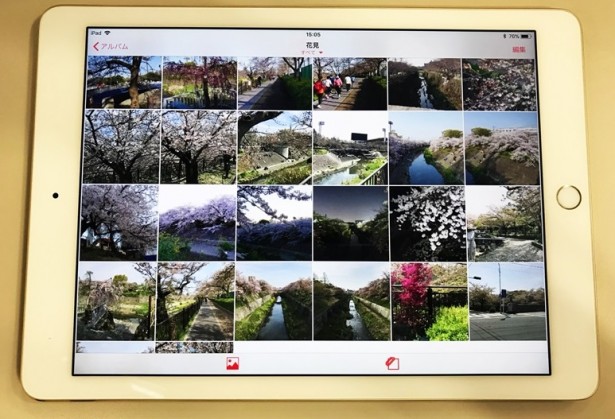
面倒だったデジカメの写真整理が、楽しいひとときにかわる「おもいでばこ」
以前はデジカメで写真を撮影するという行動で満足してしまい、写真整理は面倒なものだ、という意識が強かったのですが、「おもいでばこ」を使うようになってからは、写真を撮ったその日に整理するという習慣が自然とできるようになりました。
習慣化できた大きな要因は、テレビに映しながら写真整理をしていた、ということだと思います。写真をテレビに映すことで自然と家族が近くに寄ってきて、思い出を振り返り、共有する時間が生まれるようになりました。そして、よりよい写真を撮りたいという意欲がわくようになるという変化もありました。
「おもいでばこ」には上記で紹介した以外にも、写真を素早く快適に整理するための様々な工夫が詰め込まれています。詳細は下記のページにて案内されていますのでご覧ください。
▼デジタルフォト・アルバム「おもいでばこ」